第五章 3D游戏场景贴图——人工场景
前面我们学习了自然场景与人工场景的模型制作。本章我们将学习如何给光秃秃的场景“着装”——制作贴图。
5.1 人工场景
为了让大家对前面所学习的内容加深理解,这里我们简单地通过另一个人工场景的模型(如图5-1)来做一个回顾。简单地复习一下人工场景的搭建过程,同时也了解一下制作中的几个问题:贴图是在什么时候开始进行的?是整个模型完成后还是进行中?哪种方式更方便、更快捷?

图5-1
我们先进入这个场景,在场景中开始修建新的人工建筑。一般情况下,你可以选择自己最感兴趣的位置进行修建。我的习惯是从屋顶做起,因为它更像一顶帽子“从头做起”。
如图5-2新建一个BOX,调整其大体形态。
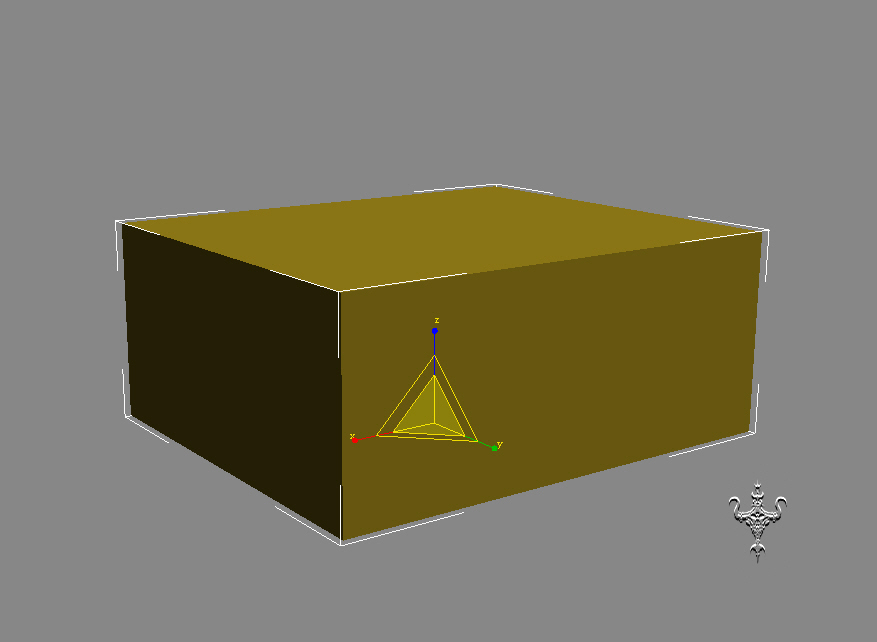
图5-2
将其转换成Mesh编辑模式(如图5-3)。进行点、线、面的编辑。
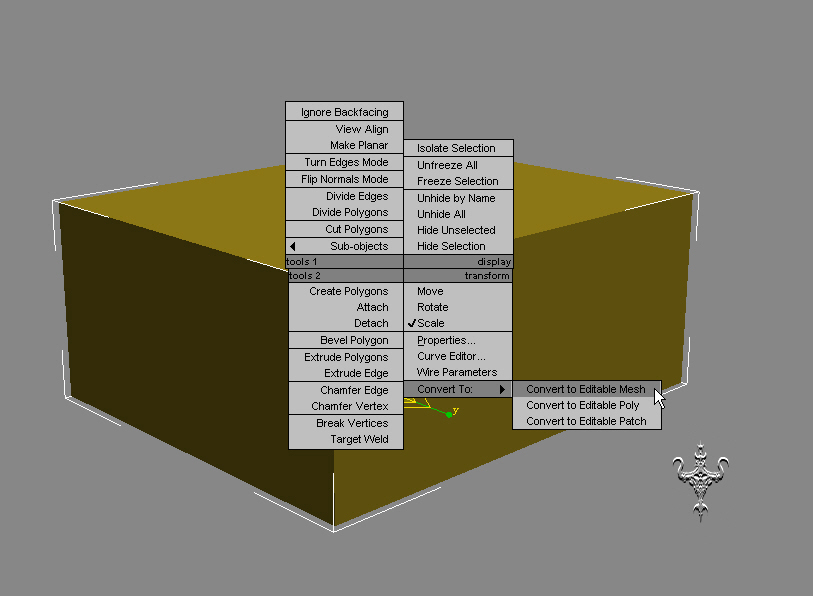
图5-3
在点级别下(如图5-4),我们对其形态进行编辑。
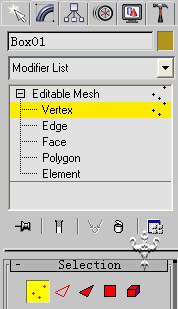
图5-4
利用缩放工具将上面的顶点拖近,形成屋顶的基本形态(如图5-5所示)。
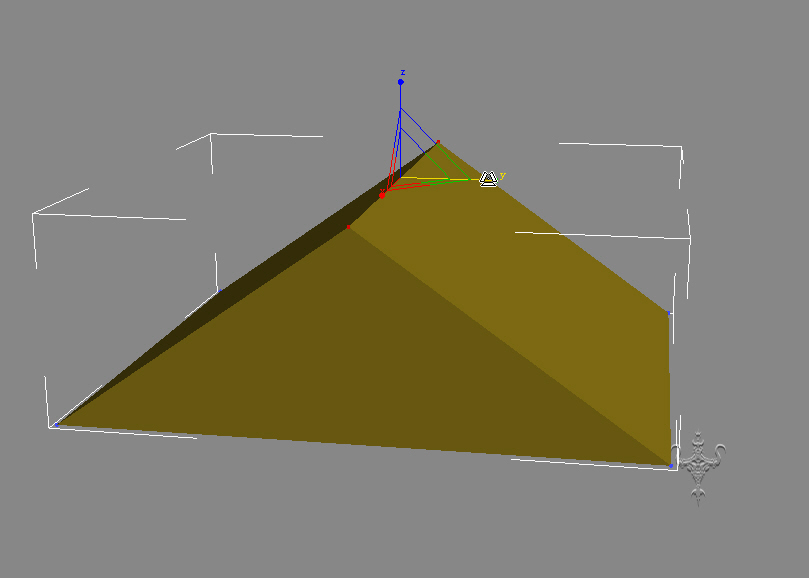
图5-5
在点级别下,我们要将临近的两个顶点合并起来。以前给大家介绍过Collapse合并所选择的点。这里再给大家介绍一种合并点的方法,因为有的时候选择的点,需要两两合并或者是需要临近的点合并,而不是合并成一个顶点。此时,我们需要利用一个命令Selected来完成这个任务。后面的参数是用来调节所选择的空间范围,根据具体情况随时进行调节(如图5-6所示)。
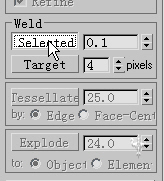
图5-6
制作屋顶沿边。创建BOX来制作其基本形态(如图5-7所示)。
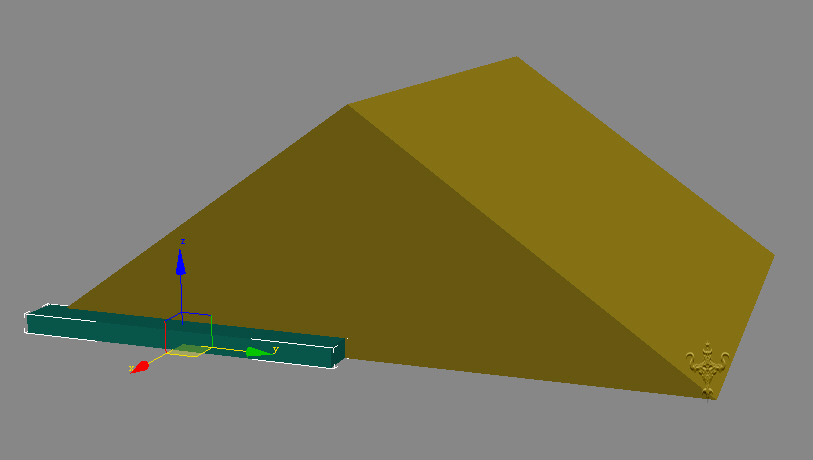
图5-7
调节具体形态后选择Hierarchy控制面版中的Affect Pivot Only命令显示并编辑物体的中心坐标(如图5-8所示)。
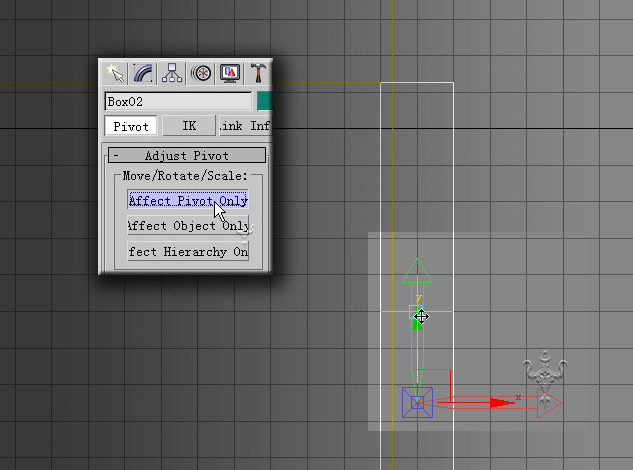
图5-8
选择并移动坐标至边沿的顶端。目的是为了后面复制做好中心轴的位置(如图5-9所示)。游戏建筑的制作与AutoCAD建筑制作还是有所区别的,AutoCAD中强调的是参数数据的精确性。而在游戏制作中,我们则完全没有必要把精力都放在无穷的数字上。恰恰相反,因为我们是游戏中的美术人,因此,提高自我的视觉判断能力才是主要目的。
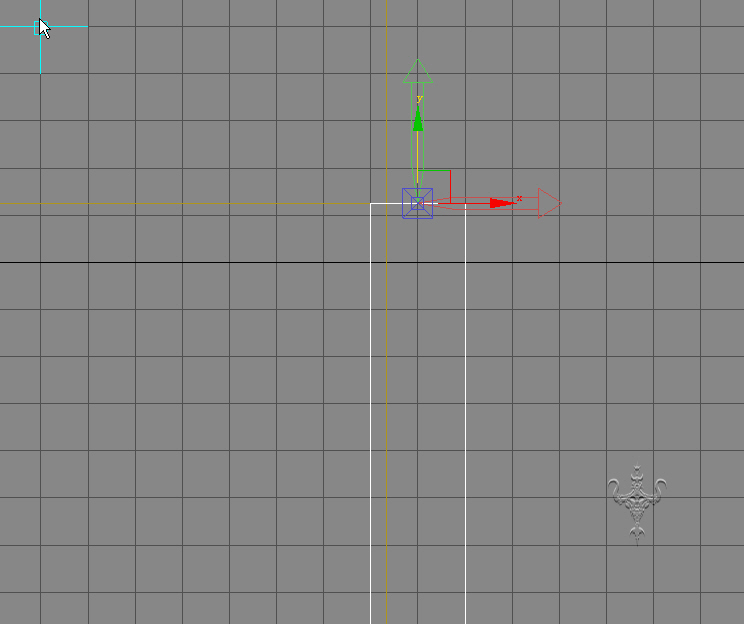
图5-9
一切准备就绪后,由于屋顶左右两侧的边沿是对称的。我们开始对其进行镜像复制。选择边沿,设置镜像的坐标中心轴,选择Copy命令复制物体(如图5-10所示)。最终得到如图5-11所示的边沿效果。
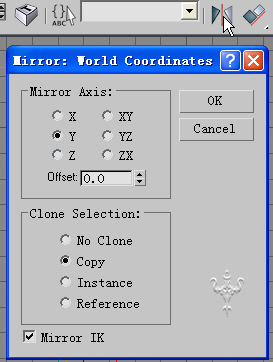
图5-10
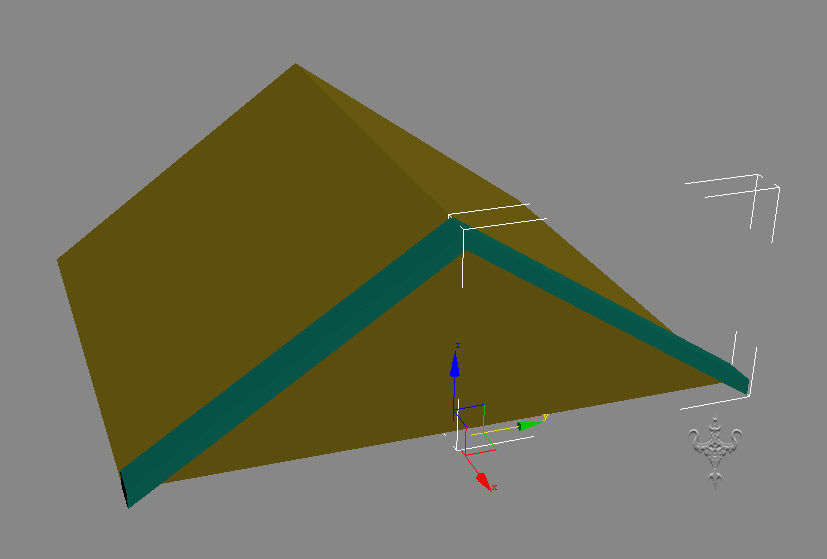
图5-11
从图5-12中我们可以看到多余的面,为了节省资源,我们要随时删除多余的内容,以保持模型的“整洁”与“节俭”。
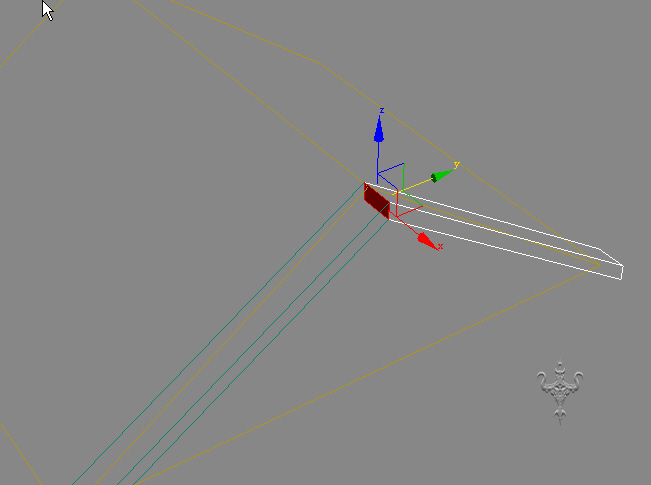
图5-12
下面我们要做的工作则是对左右两边的边沿进行合并。这个合并的过程其实在今后模型的制作过程中经常会遇到,是一个比较常见的合成过程。主要有两个步骤:其一是Attach合并;其二为合并后同一物体的两个不同部分的衔接。下面我们来看看具体操作。
首先,选择其中一个边沿,进入物体编辑模式。在Edit Geometry中开启Attach(如图5-13所示),点击选择另一个边沿(如图5-14所示)。完成我们的第一步的合并。
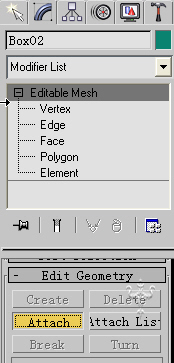
图5-13
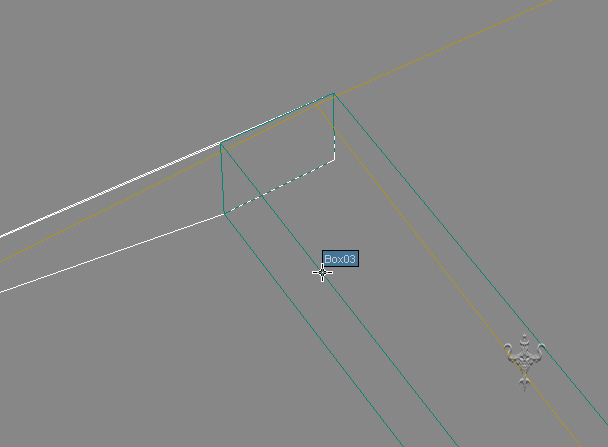
图5-14
下一步为点的合并。前面我们学了Collapse和Selected两种合并方式,各有各的特色,有时候两种方式皆可用。根据自己的习惯,以及该项目制作过程中的方式和方法,灵活使用其合并手段。这里我们使用的是挤压后的Selected合并方式(如图5-15所示)将八个顶点对应着合并在一起。
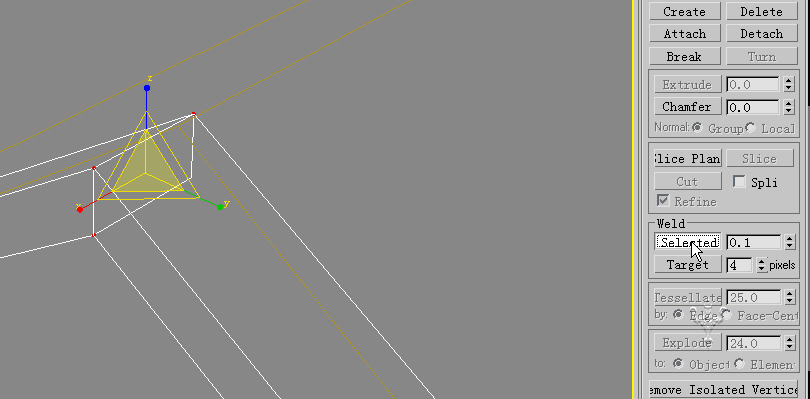
图5-15
到这一步,我们已经有了一个屋顶,一个边沿的模型。目前,我们可以在模型上适当地停一停了。对于这个两个模型来说,它们都是独立的个体,在场景制作中,为了便于操作,一般情况下,我们采取元素拼接的方式来制作。利用个体元素的自身完整性,可以采用复制,细微调整等手段“以简增繁”。为了方便制作,故此,这个阶段我们开始对其进行贴图的制作。
贴图的制作,我们一般多用Photoshop来完成。因为它更适合图片的修改。在Photoshop中打开我们拍摄的图片,按贴图的尺寸、色调及对比度等将其制作成我们所需要的贴图形态(如图5-16所示)。
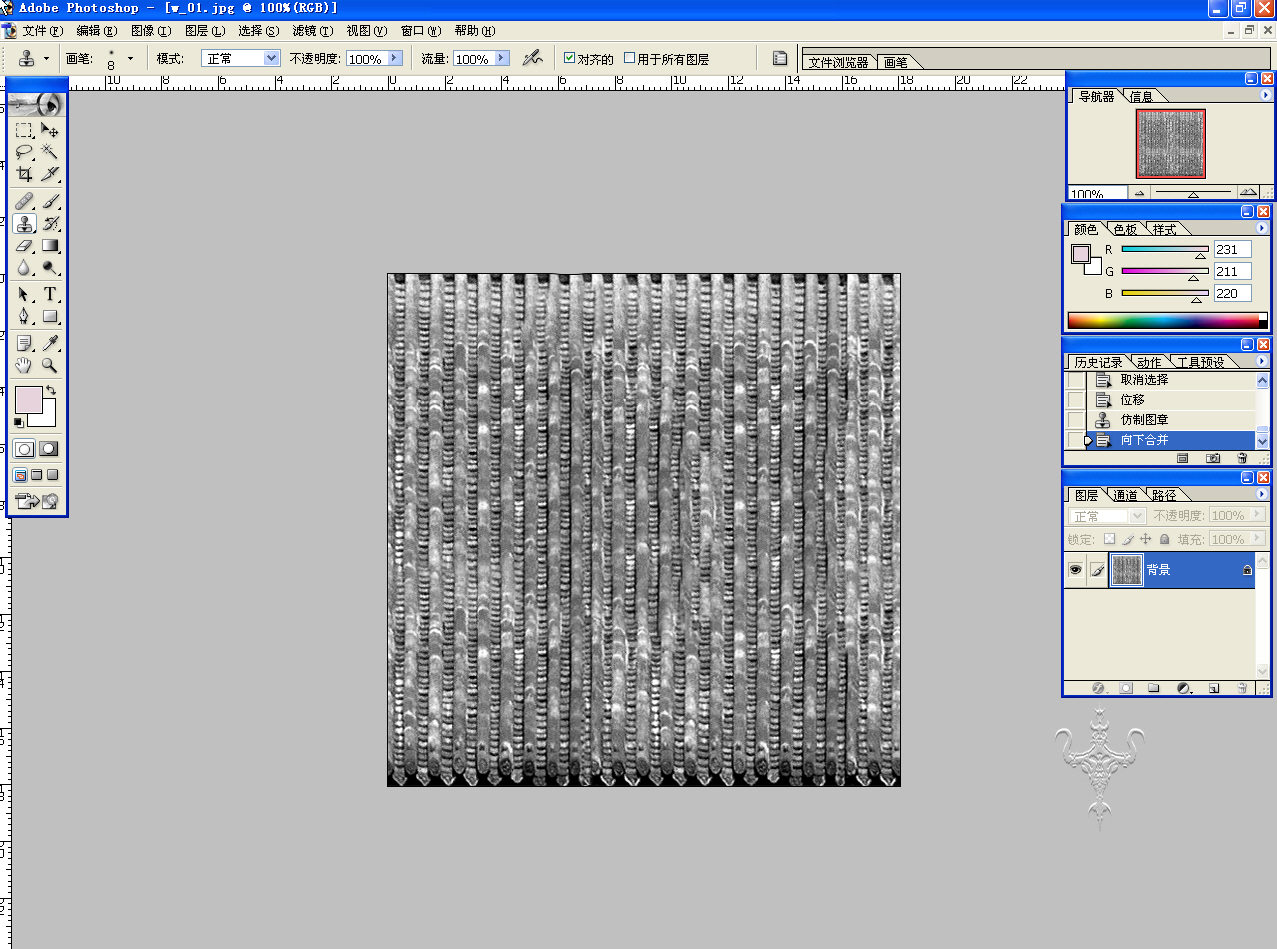
图5-16
贴图准备就绪后,选择需要进行贴图的模型,在贴图编辑器中选择一个材质球,将刚刚制作好的贴图指定给该材质球,并将其材质赋予给模型(如图5-17所示)。
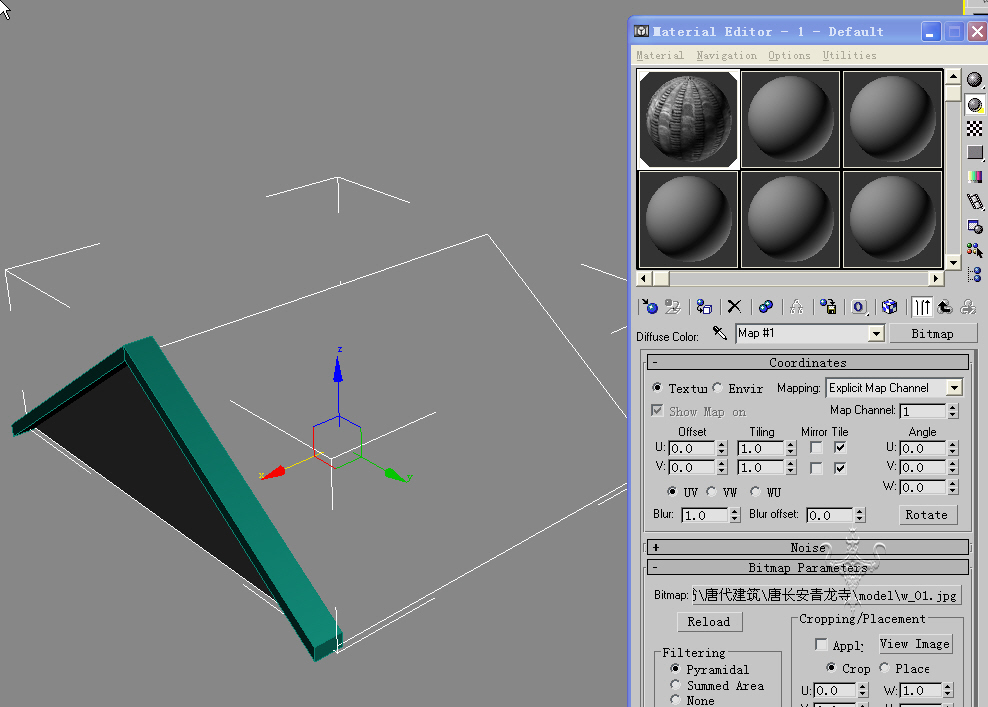
图5-17
由于我们的模型是进行编辑过的,因此直接把贴图指定给模型的时候,我们是无法看到其效果的。为了解决这个问题,让我们进行下面的操作。首先,进入到指定贴图的模型的面级别,选择所需要指定贴图的面(如图5-18所示)。
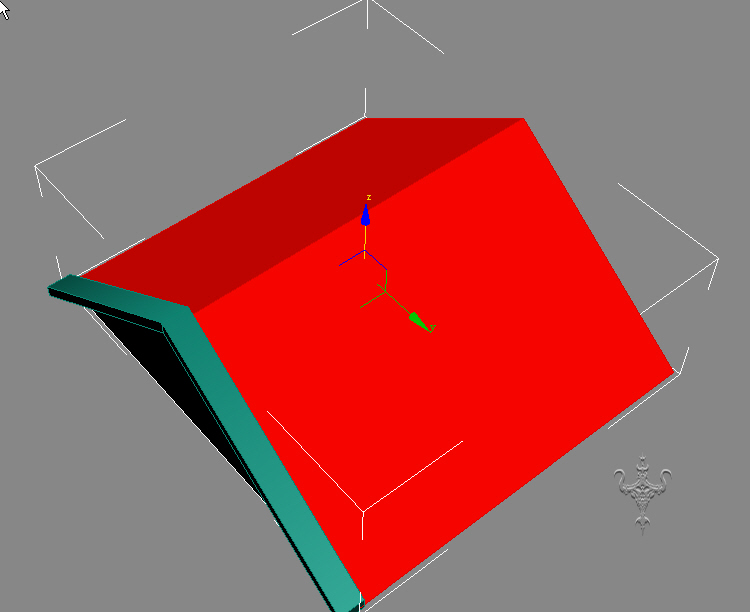
图5-18
在编辑命令中选择UVW Map命令,指定UV坐标给所选择的模型的面(如图5-19所示)。选择最接近模型形态的UV分配方式,这里我选择的是Face,更接近于屋顶的形态效果(如图5-20所示)。
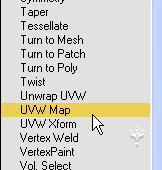
图5-19
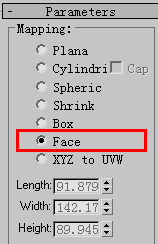
图5-20
适当设置参数调整后,为了更精确地对UV进行编辑,我们要加入一个Unwrap UVW命令(如图5-21所示)。
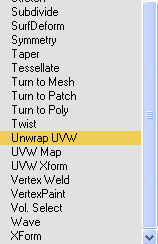
图5-21
点击Edit命令进入Edit UVWs菜单,我们可以在这里对贴图进行更细致地调整(如图5-22所示)。由于我们制作的贴图是左右无缝的,为此,在UV编辑器中,对这个房顶多边形左右的UV设置上,我们可以适当地进行缩放调整,以达到最接近原始贴图比例的效果。
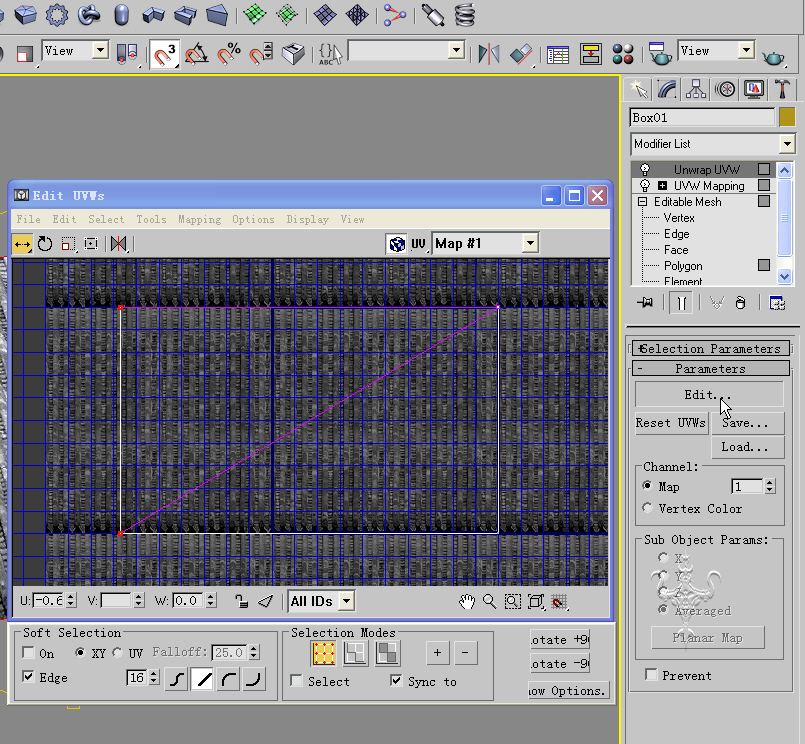
图5-22
在图5-23中,我们看到了屋顶的最终效果。我们利用了贴图自身的凹凸效果在这个平面上,却营造出了房屋瓦片凹凸起伏的变化。
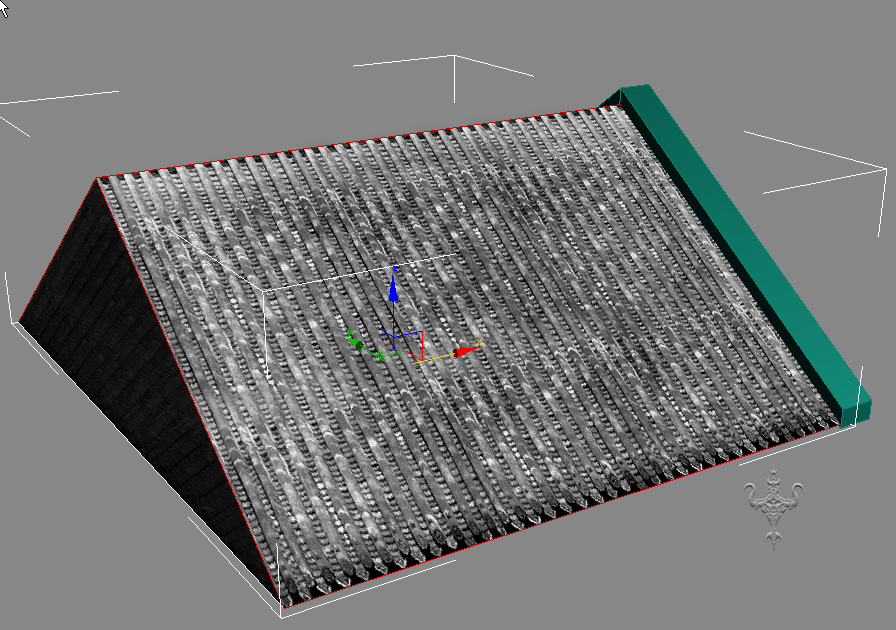
图5-23
接下去,制作屋顶边沿的贴图。首先,我们调整边沿的形态,使它最大程度地接近设定的屋檐的形状(如图5-24所示)。
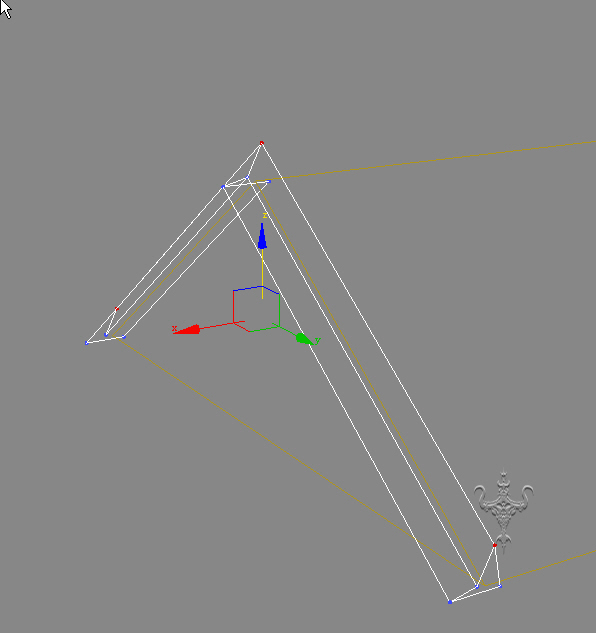
图5-24
由于屋顶边沿的材料,同样也使用的是瓦片,与屋顶的材料相同,而且瓦片的跨度、间隔也与屋顶的间隔是一致的。我们没有必要再浪费一张贴图。因此,我们直接使用屋顶的材质赋予给它(如图5-25所示)。
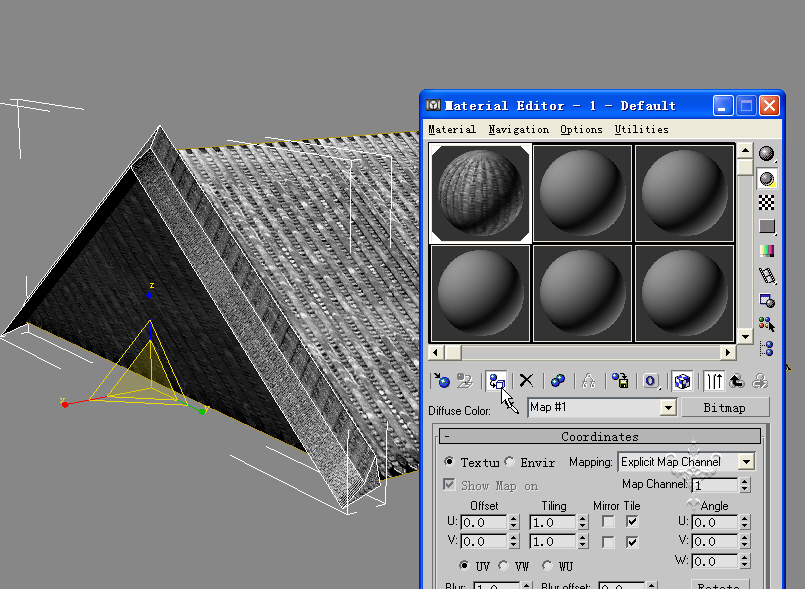
图5-25
在Edit UVWs编辑器中,我们将选择的面按前面的步骤方式进行调整。调整的过程更加自如,更加适合模型的实际效果。灵活把控,这里没有过于严格的规定,以最大限度地接近原始效果,最大限度地减缓拉伸为宜(如图5-26所示)。
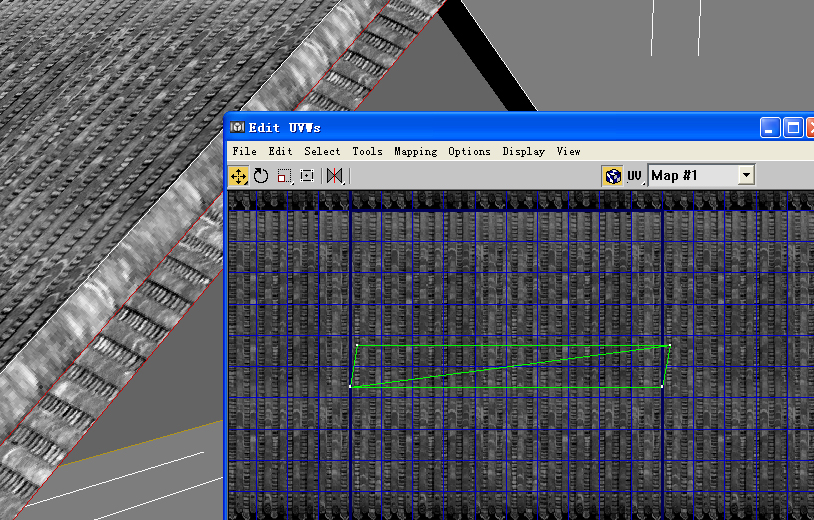
图5-26
最终我们可以达到如图5-27所示的效果。整个屋顶给人统一的色调以及瓦片的感觉。
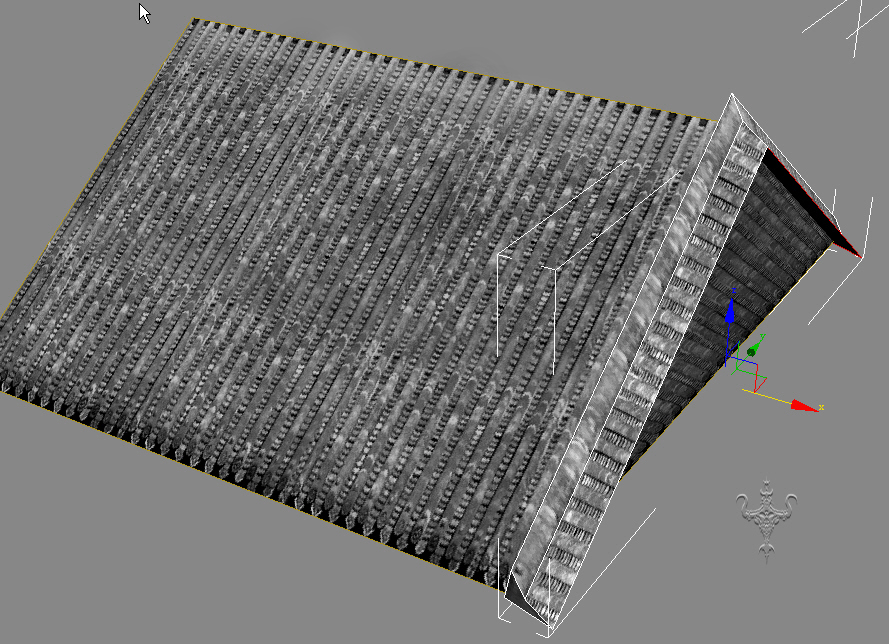
图5-27
继续屋顶其他部分的贴图。由于屋顶的三角体是一个独立完整的个体。为此,为了不影响前面制作的UV形态,我们先要塌陷该三角体的编辑状态。在编辑面板中的Unwrap UVW上右键单击控制面板编辑命令区中的Collapse All命令。如图5-28所示。
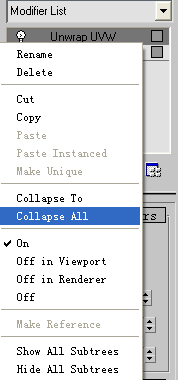
图5-28
塌陷后,我们再进入到屋顶的面级别,选择侧面的三角形面。将我们制作好的贴图,赋予给它。然后,再次进行贴图的UV指定。具体方法同上(如图5-29、图5-30、和图5-31所示),最终得到我们所看到的图5-32。
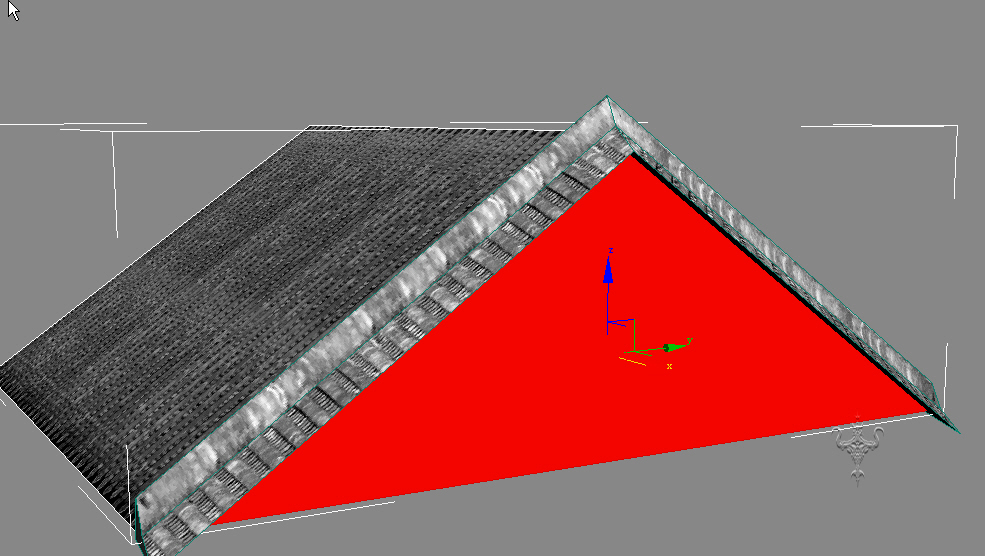
图5-29
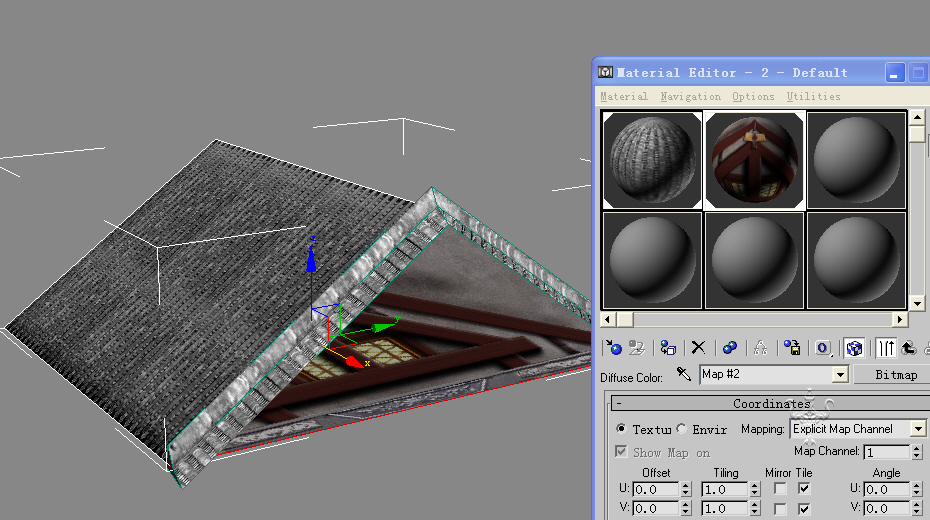
图5-30
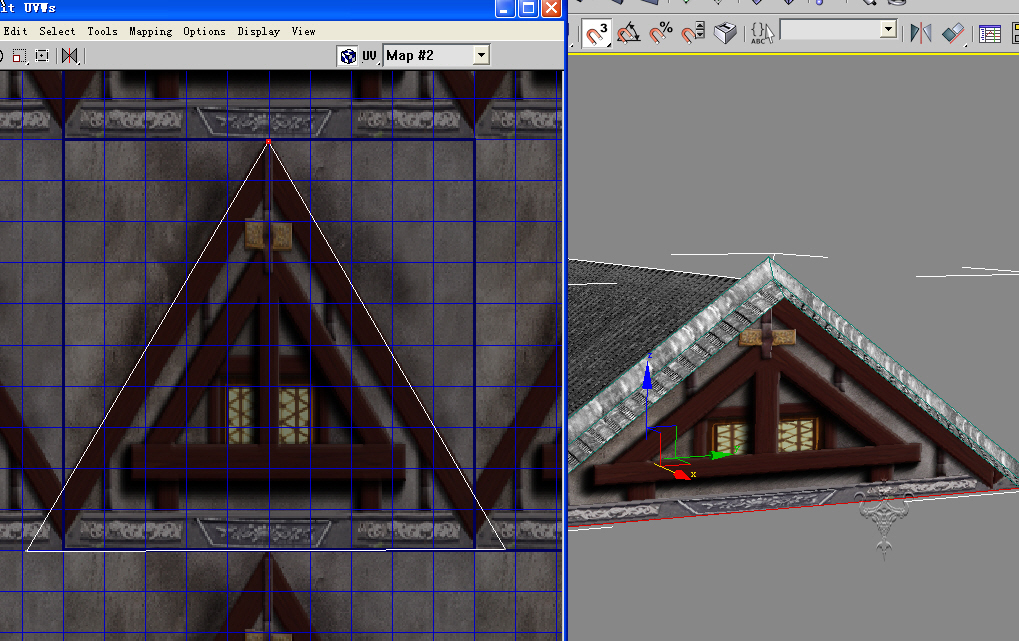
图5-31

图5-32
下面是我们对屋顶的收尾工作。复制屋顶的边沿的另外一侧。选择镜像工具设置镜像的轴向和镜像模式——Copy选项(如图5-33所示)。
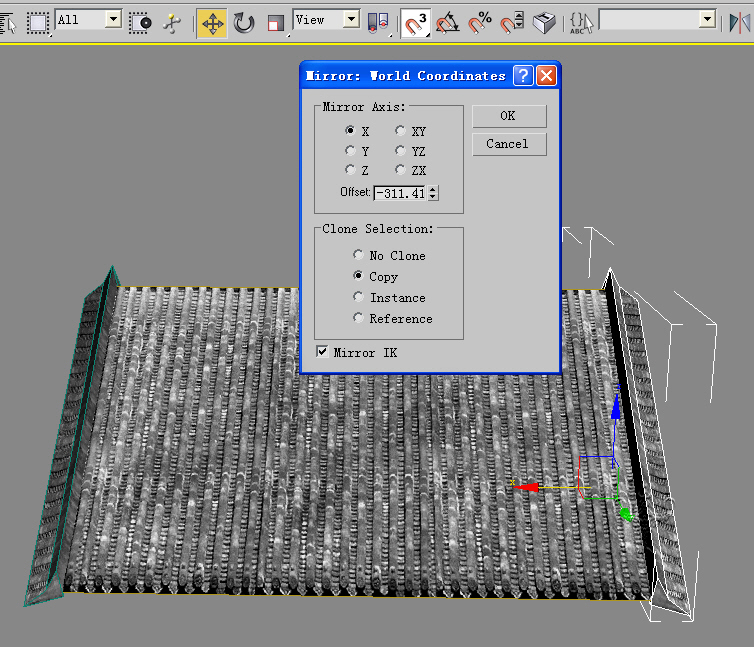
图5-33
由于我们的设定是双飞的屋顶。因此,我们可以在此基础上,继续制作下檐的部分。进入到面级别,选择三角体的底面(如图5-34所示)。
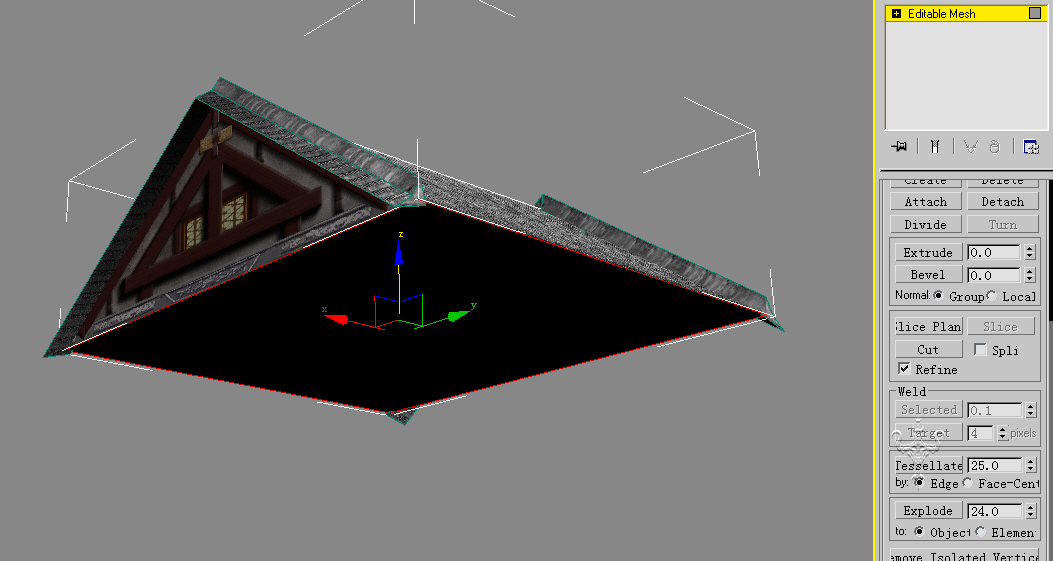
图5-34
在编辑面板中选择Extrude把面向下垂直拉伸出来(如图5-35所示)。
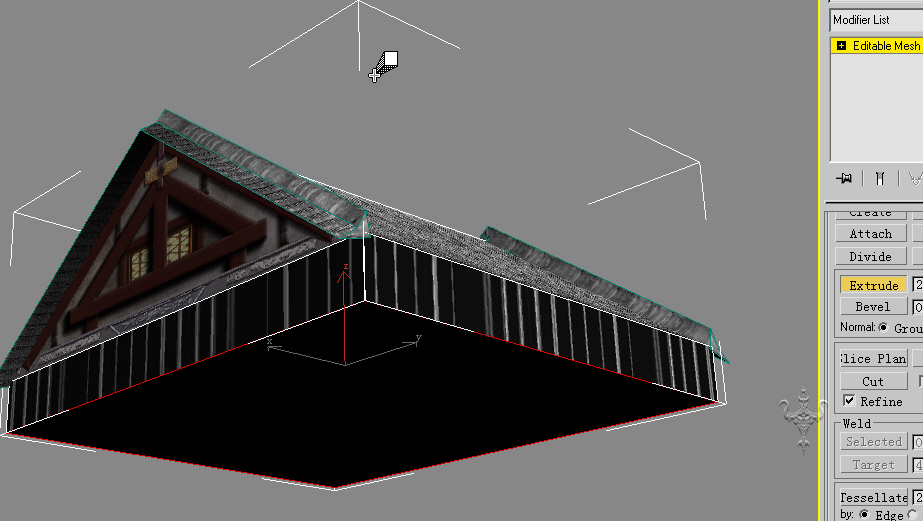
图5-35
选择缩放工具,将挤压出来新的面放大(如图5-36所示)。
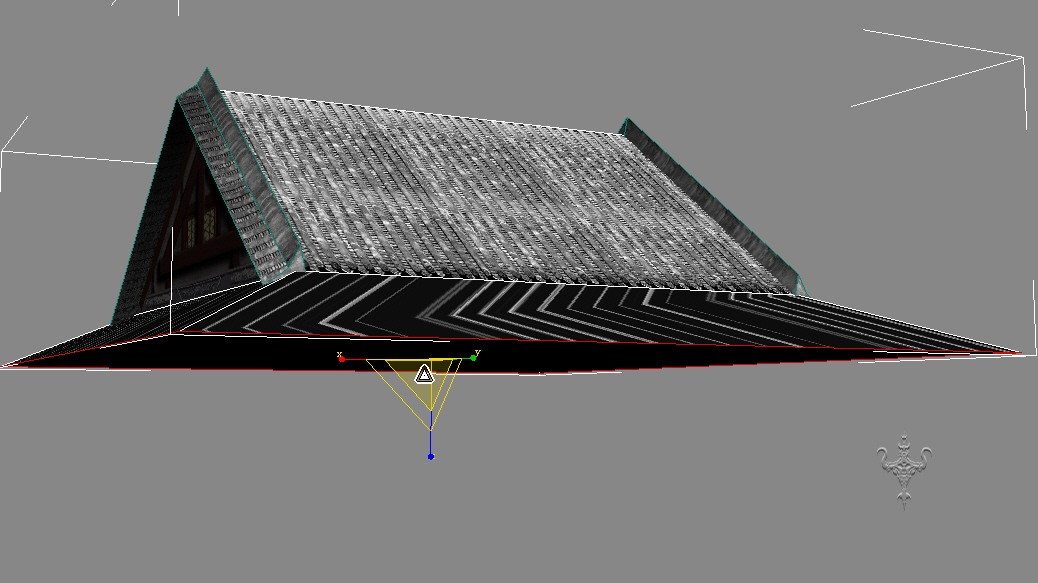
图5-36
仍然利用前面所用到的贴图方式,将我们新挤压出来的这些面选择并赋予同样的贴图并调整其UV变化(如图5-37所示)。
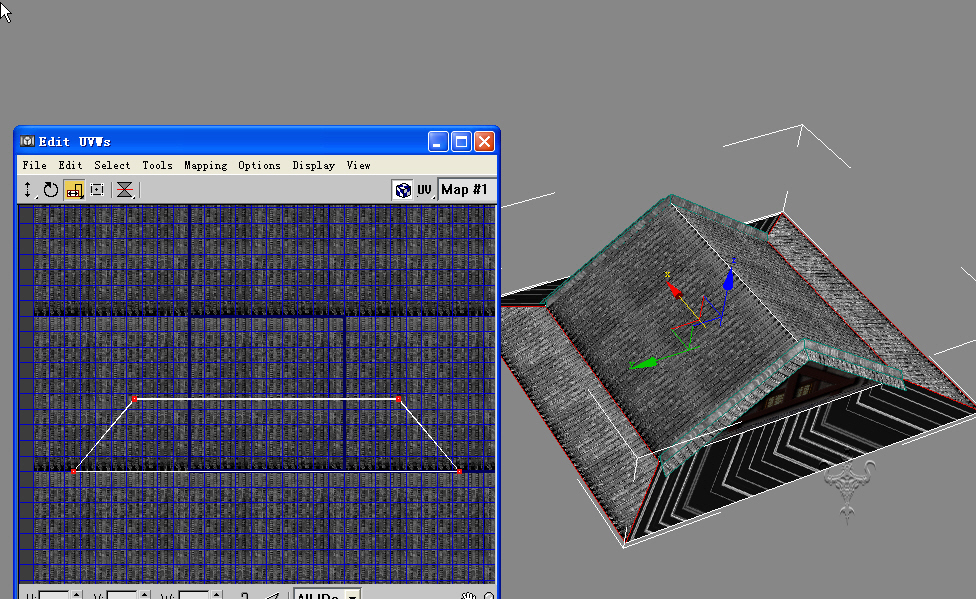
图5-37
最终,我们得到了一个完整的屋顶形态(如图5-38所示)。

图5-38
继续制作出屋子的主体形态。在制作的时候经营好主体形态的片段数。因为,我们要尽可能地充分利用已有的贴图,来最大限度地表现其形体效果(如图5-39和图5-40所示)。

图5-39

图5-40
利用刚才我们已分布好的多边形片段数,将我们制作好的门的贴图一一对应地贴到相应的多边形中(如图5-41所示)。

图5-41
利用同样的方式,将旁边的石墙上的贴图制作完成(如图5-42所示)。

图5-42
随时精简模型的消耗。我们删除多余的观众所看不到的面(如图5-43所示)。

图5-43
增加一个大殿的基座并选择其周围的面进行贴图的指定(如图5-44所示)。

图5-44
一一设置基座顶部,也就是地面的贴图(如图5-45所示)。

图5-45
随时提醒自己,在制作中形成随时精简模型的观念。选择基座底部并将其删除(如图5-46所示)。

图5-46
增加护拦,由于周围一圈的护拦形态几乎类似,因此我们可以考虑使用同样的贴图来完成整个大殿的护拦。我们可以先制作出一个护拦样板,并进行贴图(如图5-47所示)。

图5-47
随后,制作出一个护拦的转角,注意点的合并与面的删除(如图5-48所示)。
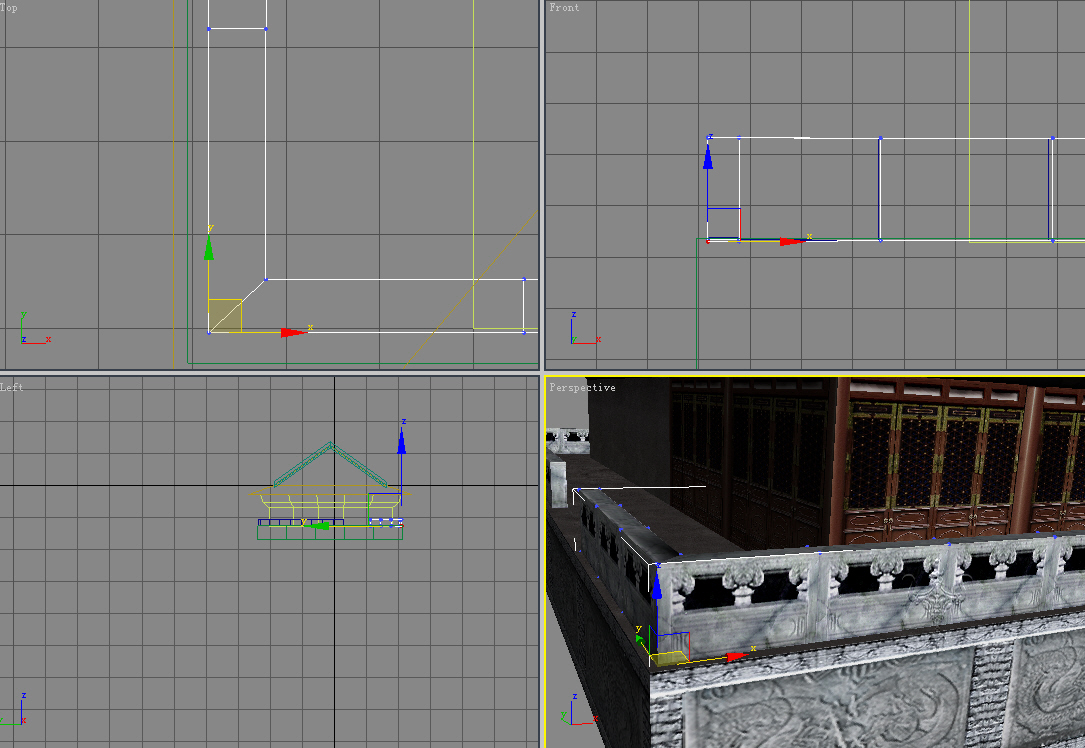
图5-48
利用已有的护拦模型复制出大殿另外一侧的护拦(如图5-49所示)。
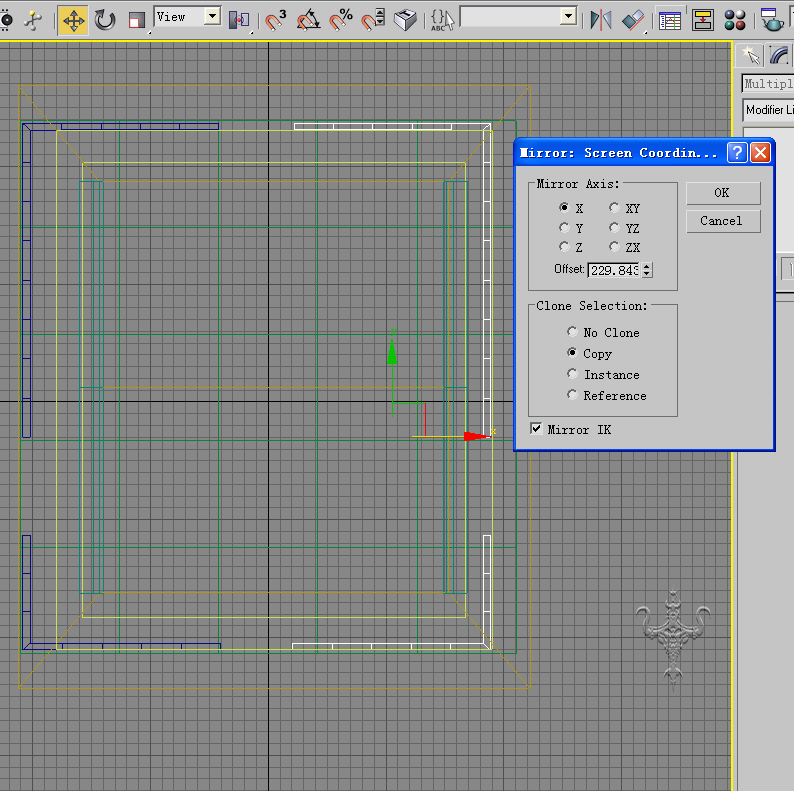
图5-49
我们得到一个完整大殿的效果(如图5-50所示)。但是缺少了楼梯,我们又该如何走进大殿呢?

图5-50
依旧利用Box制作出一个平缓的三角体,来制作楼梯形态(如图5-51所示)。

图5-51
由于模型面数的限制,这里我不得不利用手绘的方式将楼梯的形态表现出来(如图5-52所示)。

图5-52
就这样我们完成了人工场景——大殿的基本造型。
5.2 小结
前面了解了场景,分为人工、自然以及人为因素造成的自然场景变化这三种类型。在本章中,我们要充分利用人工场景的概念学习如何对规则的人工场景进行贴图的指定。对于不同类型的场景,贴图的方式有所不同。在复习模型搭建的同时,我们将贴图引入到了虚拟世界中。通过我们独特的方式给自己亲手搭建的建筑物粉刷一新。
5.3 思考与练习
(1)将前面模型篇中完成的模型作业依次进行贴图的指定。
(2)注意,思考贴图指定的方式,有些部分可以先贴图再进行模型复制,以降低制作“成本”。
(3)思考场景设置中哪些部分可以用透空贴图方式来表现,哪些直接用模型来表现。而对透空贴图的表现要注意处理好其透空的黑白关系。
